Rumah >Tutorial sistem >Siri Windows >Ajar anda cara memadam kata laluan Win11
Ajar anda cara memadam kata laluan Win11
- WBOYWBOYWBOYWBOYWBOYWBOYWBOYWBOYWBOYWBOYWBOYWBOYWBke hadapan
- 2024-01-04 21:35:462886semak imbas
Kata laluan boleh melindungi komputer kita daripada dilog masuk oleh orang lain, tetapi jika kita seorang sahaja yang menggunakannya, menetapkan kata laluan boleh menjejaskan kelajuan dan pengalaman but Pada masa ini, kita sebenarnya boleh memadam kata laluan itu juga mudah selagi kami mencari pengguna Anda boleh memadamkan kata laluan dalam tetapan akaun.

Cara memadam kata laluan dalam win11:
1 Pertama, klik ikon windows di bawah untuk masuk ke menu mula.
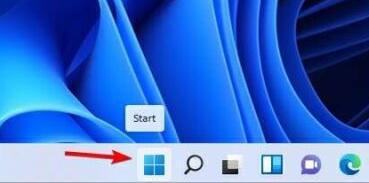
2 Kemudian cari dan masukkan "Tetapan"
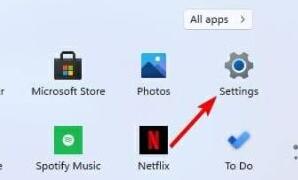
3 Kemudian pilih "Akaun" di sebelah kiri dan klik untuk memasukkan "Pilihan Log Masuk" di sebelah kanan
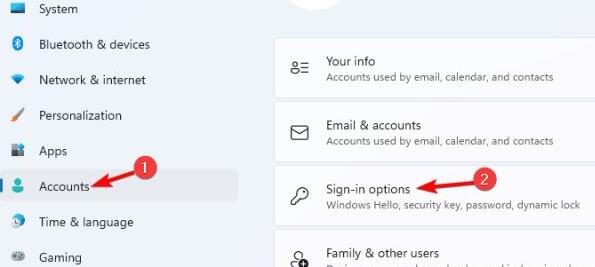 Pilihan kata laluan, kembangkan dan klik "Tukar"
Pilihan kata laluan, kembangkan dan klik "Tukar"
5 Pertama, kita perlu memasukkan kata laluan komputer kita. 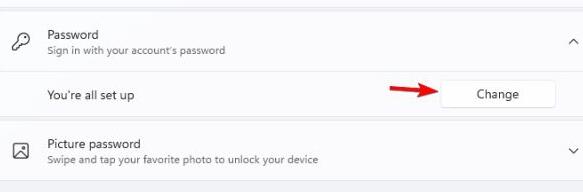
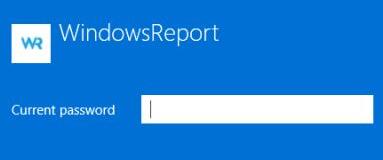 6. kata laluan, dan anda tidak perlu lagi memasukkan kata laluan untuk log masuk pada masa hadapan.
6. kata laluan, dan anda tidak perlu lagi memasukkan kata laluan untuk log masuk pada masa hadapan.
Atas ialah kandungan terperinci Ajar anda cara memadam kata laluan Win11. Untuk maklumat lanjut, sila ikut artikel berkaitan lain di laman web China PHP!

